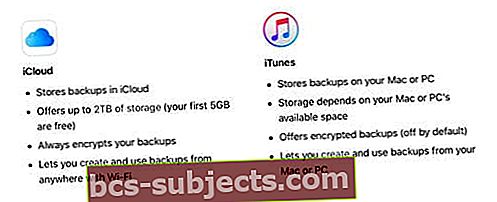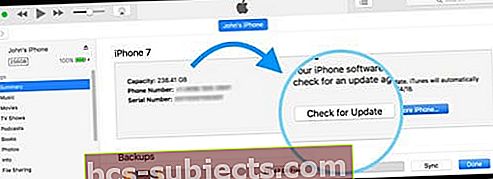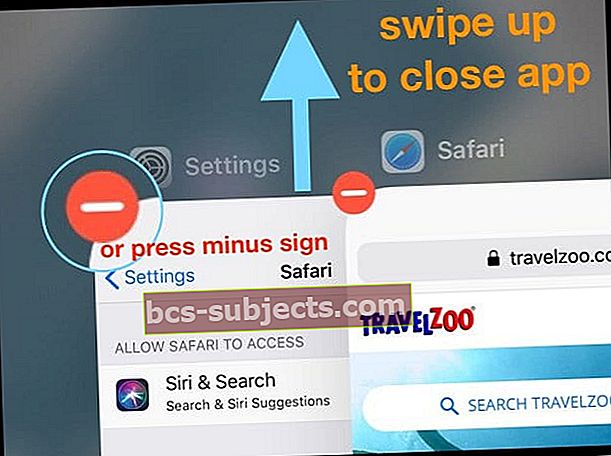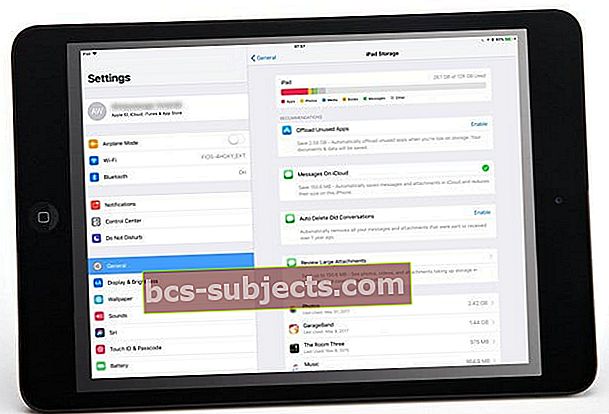Vai jūsu iPad darbojas lēnāk nekā agrāk?
Ir daži faktori, kas var ietekmēt jūsu iPad veiktspēju un izraisīt lēnu iPad darbību, tostarp pilna kešatmiņa un nepieciešamie ierīces atjauninājumi. Ja jūsu iPad darbojas lēni, nekrītiet panikā. Šī problēma nav neparasta problēma, un ir daži vienkārši veidi, kā to novērst.
Šie padomi palīdzēs jums paātrināt iPad
- Aizveriet atvērtās lietotnes
- Notīriet Safari un citas pārlūkprogrammas kešatmiņas
- Pārbaudiet savu krātuvi
- Izslēdziet lietotnes atsvaidzināšanu fonā
- Restartējiet vai piespiediet restartēt ierīci
Kā salabot iPad, kas darbojas lēni
Rūpējieties par savu iPad
- Regulāri notīriet sava iPad ekrānu, izmantojot drānu bez pūka (izvairieties no šķidriem tīrīšanas līdzekļiem)
- Notīriet sava iPad portus un austiņu ligzdu
- Dublējiet savus datus, izmantojot iCloud vai iTunes
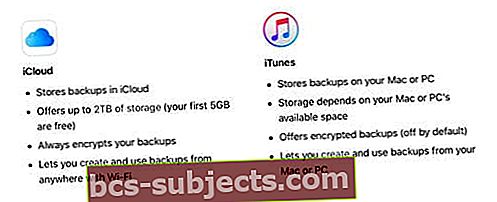
- Atjauniniet savu iOS, izmantojot iTunes, nevis Over-The-Air
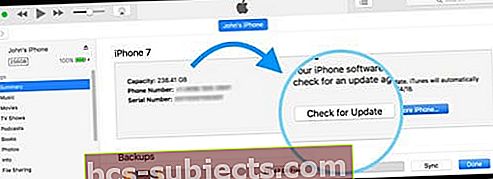
- Optimizējiet akumulatoru

Lai iegūtu vairāk padomu par iPad labāko praksi, lūdzu, izlasiet šo rakstu par to, kā pareizi uzturēt savu iOS ierīci.
Aizveriet visas darbojošās lietotnes
- Lai aizvērtu iPad fonā darbojošās lietotnes ar pogu Sākums, rīkojieties šādi
- Veiciet dubultklikšķi uz pogas Sākums, lai parādītu jaunākās lietotnes
- Velciet uz augšu lietotnes priekšskatījumu, lai aizvērtu lietotni
- Dažām operētājsistēmām iOS jums jāpieskaras lietotnei un turiet to un pieskarieties sarkanajai mīnus zīmei
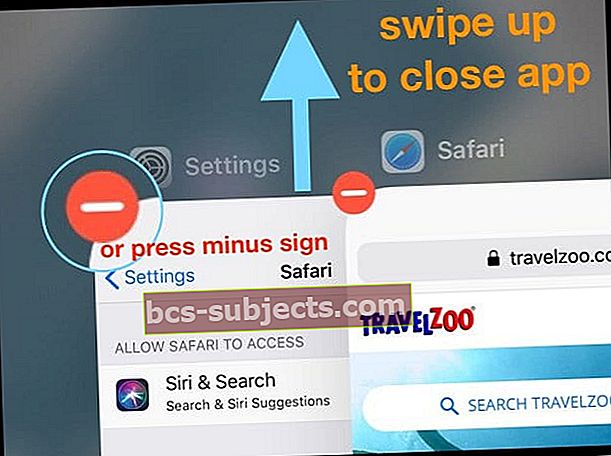
- Dažām operētājsistēmām iOS jums jāpieskaras lietotnei un turiet to un pieskarieties sarkanajai mīnus zīmei
- To darot, lietotne netiek noņemta no jūsu iPad. Tas vienkārši novērš tā darbību kā fona procesu (daudzuzdevumu veikšana)
- Lai aizvērtu fona lietotnes iPad bez mājas pogas, kurā darbojas operētājsistēma iOS 12 vai jaunāka
- Pavelciet uz augšu no sākuma ekrāna apakšas un uz brīdi pauzējiet ekrāna vidū
- Šim procesam vajadzētu parādīt visas nesen izmantotās lietotnes
- Velciet pa kreisi vai pa labi, lai nokļūtu vajadzīgajā, un pēc tam velciet uz augšu, lai to aizvērtu

Notīriet kešatmiņu
- Ja iPad internets ir lēns, iespējams, ka kešatmiņa ir pilna ar pagaidu datiem. IPad safari lietotne var palēnināt lietas
- Laiku pa laikam jūs varētu vēlēties notīrīt kešatmiņu
- Lai to izdarītu, vienkārši pieskarieties Iestatījumi> Safari> Notīrīt vēsturi un vietnes datus

Pārbaudiet savu krātuvi
Ja ierīces iekšējā atmiņa kļūst pilna, iPad var nedarboties nevainojami. Tāpēc ieteicams pārbaudīt savu krātuvi un uzzināt, kas jums ir pieejams.
- Atvērt Iestatījumi> Vispārīgi> iPad krātuve
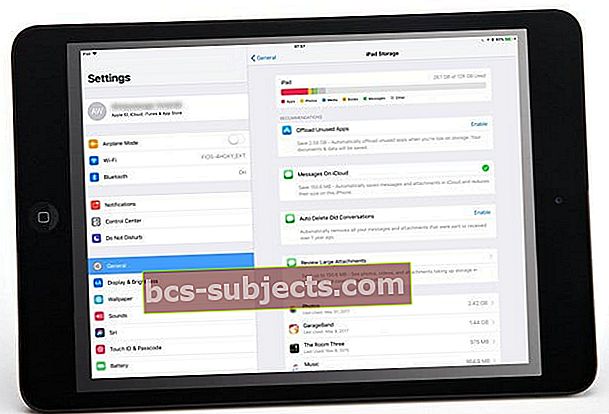
- Apskatiet augšējo diagrammu un apskatiet lietotos un pieejamos krātuves numurus
- Ritiniet uz leju, lai skatītu iOS ieteikumu sarakstu
- Skatieties tālāk uz leju un ritiniet lietotņu sarakstu, lai uzzinātu, cik lielu krātuvi jūsu lietotnes pašlaik izmanto
Ja jūsu iPad krājas maz vietas, pārbaudiet mūsu galvenos veidus, kā iztīrīt jucekli un brīvo vietu, izmantojot iOS krātuves rīkus un arī iCloud!
Apturiet fona lietotņu atsvaidzināšanu savā iPad
Daudzi cilvēki nesaprot, ka pēc tam, kad esat aktīvi pārtraucis lietotnes lietošanu, šī lietotne dažreiz atjaunina un atsvaidzina datus fonā.
Dažas lietotnes tiek daudz atjauninātas fonā, bet citas ir apturētas līdzīgā stāvoklī. Izslēdziet šo iestatījumu vai nu kopumā, vai arī katru lietotni atsevišķi.
Pielāgojiet lietotnes atsvaidzināšanas fonu
- Atvērt Iestatījumi> Vispārīgi> Lietotnes atsvaidzināšana fonā

- Izslēdziet to pilnībā vai izvēlieties lietotnes, kuras nevēlaties atsvaidzināt, kad tās nelietojat

Restartējiet ierīci
- Ja iepriekš minētie padomi to nedara, varat mēģināt restartēt ierīci
- Cilvēkiem, kuri izmanto iOS 11+, dodieties uzIestatījumi> Vispārīgi> Izslēgt. Kad tas ir izslēgts, pagaidiet 30 sekundes, pirms ieslēdzat

- Nospiediet un dažas sekundes turiet miega / modināšanas pogu, līdz parādās sarkanais slīdnis “slide to power off”, un pēc tam pabīdiet slīdni. Pēc tam ieslēdziet to vēlreiz, vēlreiz turot miega / modināšanas pogu

- Cilvēkiem, kuri izmanto iOS 11+, dodieties uzIestatījumi> Vispārīgi> Izslēgt. Kad tas ir izslēgts, pagaidiet 30 sekundes, pirms ieslēdzat
Piespiediet restartējiet savu iPad
- IPad Pro bez mājas pogas: nospiediet un ātri atlaidiet skaļuma palielināšanas pogu. Nospiediet un ātri atlaidiet skaļuma samazināšanas pogu. Pēc tam nospiediet un turiet barošanas pogu, līdz ierīce tiek restartēta

- IPad planšetdatorā ar pogu Sākums: vismaz 10 sekundes turiet nospiestu pogu Sākums un Augšējā (vai Sānu), līdz redzat Apple logotipu

Dažreiz iPad darbojas lēni pēc iOS atjaunināšanas
Tas jo īpaši notiek, ja jums ir vecāks iPad, kuru jaunināt uz jaunāku iOS.
Tas var izraisīt kustību izplūšanu un lēnas atbildes problēmas vai padarīt iPad internetu lēnu.
Ja pēc atjaunināšanas uz jaunāko atjauninājumu pamanījāt, ka jūsu iPad ir lēns, ieteicams izpētīt mūsu rakstu, kurā parādīti daži no vienkāršajiem labojumiem, kurus var veikt iestatījumos, lai iegūtu labāk atsaucīgu ierīci.
Pirms izlemjat ieguldīt pavisam jaunā iPad, lūdzu, izlasiet mūsu tālāk sniegto rakstu un izmēģiniet dažus trikus, lai noskaidrotu, vai tas palīdz jūsu problēmu risināšanā.